FAX受信専用トークルームを閲覧できるアカウントの設定が行えます。
CSVフォーマットと各項目の詳細については、画面内の説明をご覧ください。
※初回は「管理者がFAX受信専用ルームを観覧できるアカウントを決める」設定になっており、利用者全員がFAXを受信しない状態です。
CSVフォーマットと各項目の詳細については、画面内の説明をご覧ください。
☆複合機毎に設定が必要です。
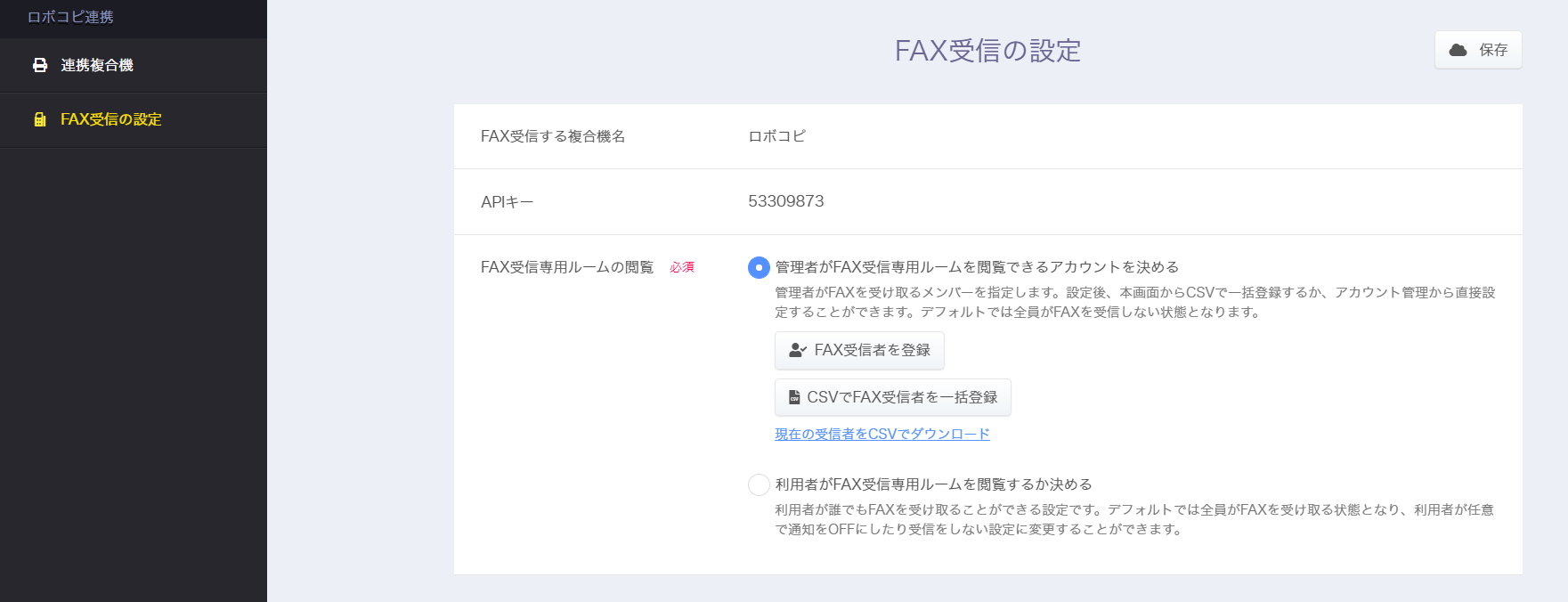
「管理者がFAX受信専用ルームを閲覧できるアカウントを決める」を選択した場合
■FAX受信者を登録
①一番上のチェックボックスをONにすると、表示されている全てのアカウントのチェックボックスがONになります。
②チェックボックスをONにすることで、ONにしたユーザーはFAX受信専用ルームの回覧が可能となります。
※アカウントの利用権限が「無効」のユーザーは対象外です。
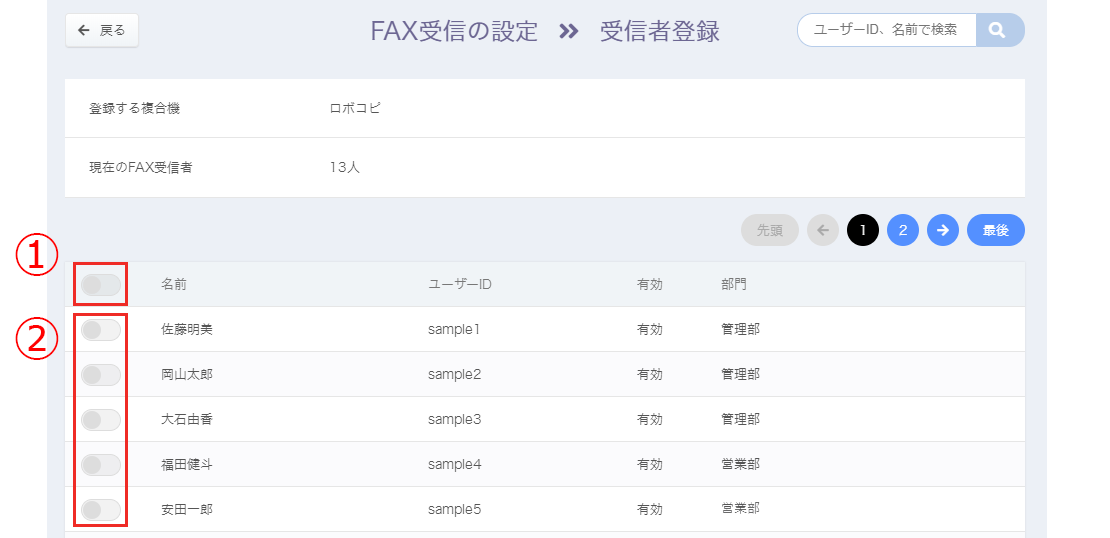
■CSVでFAX受信者を一括登録
CSVをアップロードすることで、FAX受信者を一括登録できる。
画面右上のボタンからサンプルCSVがダウンロードできますので、CSV作成時のフォーマット確認等にご利用ください。
CSVフォーマットと各項目の詳細については、画面内の説明をご覧ください。
「現在の受信者をCSVでダウンロード」を押すと、現在登録されている受信者全員の情報をCSVでダウンロードすることが可能です。
「利用者がFAX受信専用ルームを閲覧するか決める」を選択した場合
利用者が誰でもFAXを受け取ることができる設定です。
デフォルトでは全員がFAXを受け取る状態となり、利用者が任意で受信をしない設定に変更することができます。
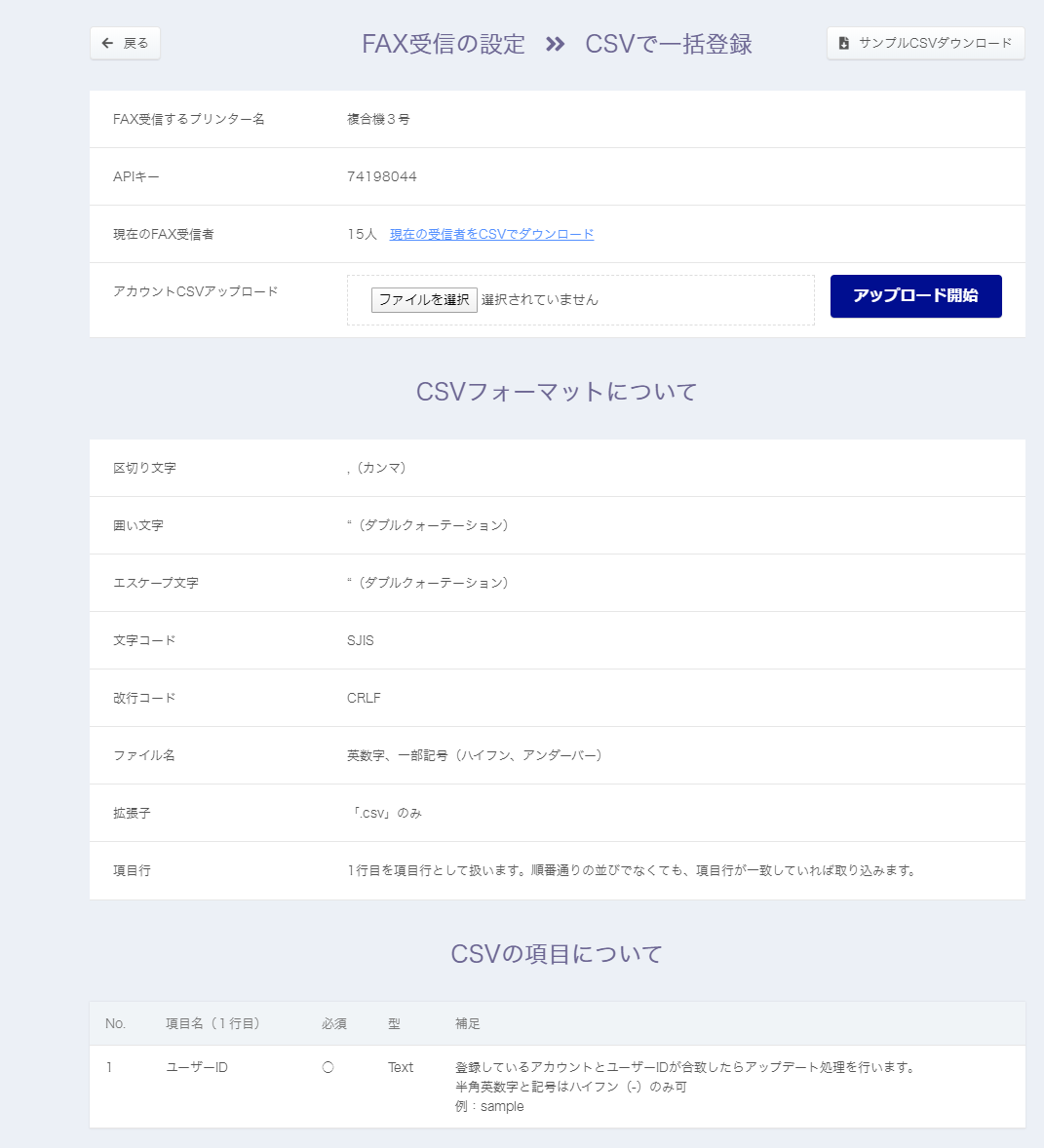
アカウント管理の各ユーザー設定より、ロボコピの利用範囲の設定が行えます。
※「管理者がFAX受信専用ルームを閲覧できるアカウントを決める」を選択した場合のみ利用可能。
■ロボコピ連携
・受信FAXをトークで受け取る
チェックを入れると、受信したFAXを専用トークルームで受信することが可能となります。
・受信FAXを削除できる
チェックを入れると、受信したFAXを自由に削除することが可能となります。
■権限付与
・権限>ロボコピ連携メニューが使用できる
チーム手帳管理画面内での操作権限の付与が行えます。
権限を付与することで、チーム手帳管理画面での複合機の追加/削除、FAXの受信設定が自由におこなえるようになります。
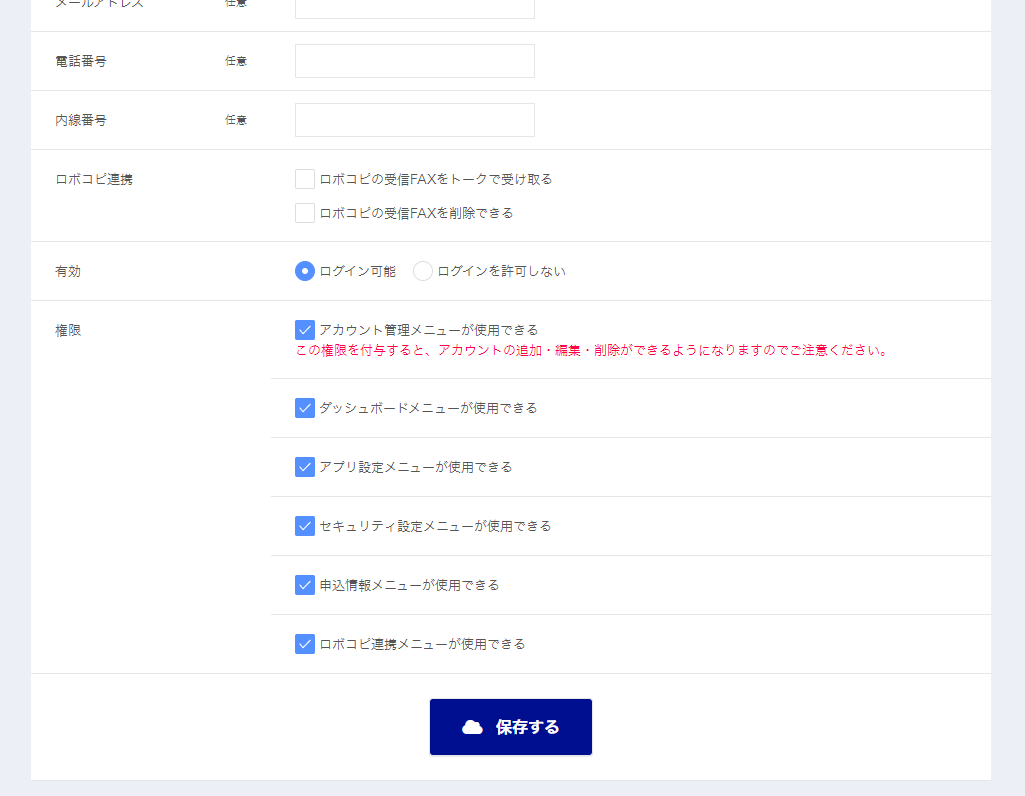
ロボコピ連携>連携複合機から、編集したい複合機の名称、もしくは横のえんぴつマークを押すと、編集が可能です。
複合機を削除したい場合は、複合機編集画面の「複合機を削除する」を押し、削除を行ってください。
※一度削除した複合機は復元することができません。
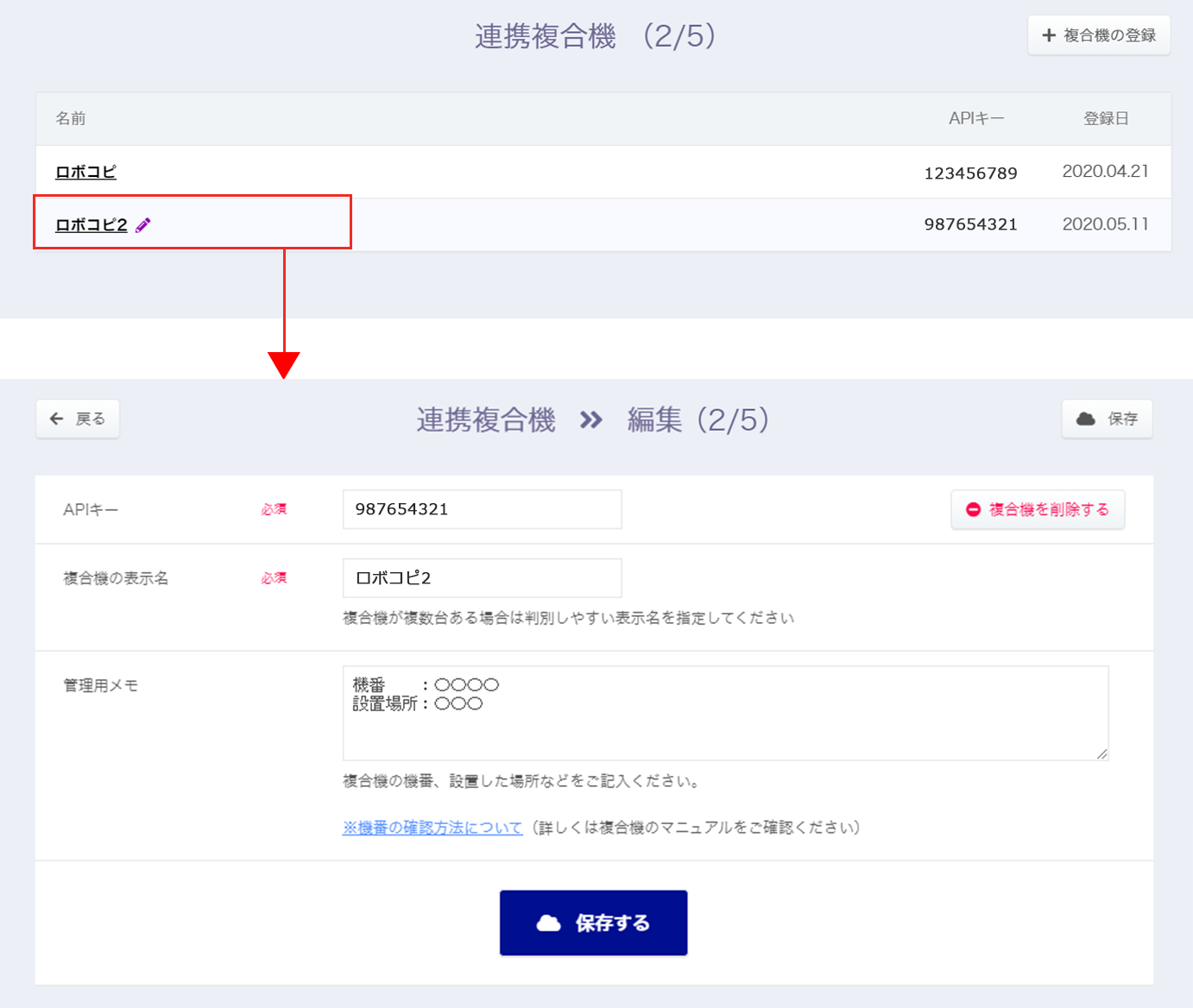
その他、チーム手帳のご利用にあたりご不明な点がございましたら、よくある質問をご確認ください。